Cara Nonaktifkan Tetapan, Perkhidmatan, dan Program di Windows 7 / 8.1
Walaupun kebanyakan orang tidak pernah mengubah tetapan pada komputer mereka, terdapat beberapa situasi di mana ia sangat berguna untuk dapat mematikan atau melumpuhkan program, perkhidmatan, atau penetapan tertentu dalam Windows 7 atau Windows 8. Contohnya, beberapa yang terakhir tahun yang bekerja sebagai Profesional IT, terdapat banyak keadaan di mana ia telah terbukti sangat berguna untuk melumpuhkan firewall di Windows, untuk melumpuhkan penyekat popup di IE atau untuk melumpuhkan ciri autorun / autoplay untuk pemacu CD / DVD.
Melumpuhkan item seperti regedit, pengurus tugas, peranti perkakasan, kuki, dan lain-lain hanya boleh dilakukan jika terdapat orang lain yang menggunakan komputer anda dan anda ingin menghalangnya daripada mengakses tetapan sistem. Melumpuhkan item seperti Pemulihan Sistem, MSN Messenger, dan program permulaan dapat membantu menyelamatkan sumber komputer. Walau bagaimanapun, melumpuhkan Pemulihan Sistem tanpa mengetahui apa yang digunakan dan tidak mempunyai cadangan lain, tidak akan menjadi idea yang baik. Jadi hanya nyahdayakan item jika anda pasti anda mahu mematikannya!
Lumpuhkan Windows Firewall
Anda boleh mematikan Windows Firewall dalam Windows 7 / 8.1 dengan menavigasi ke Panel Kawalan dan membuka Windows Firewall dialog. Di Windows 8, anda perlu klik kanan pada butang Mula palsu dan kemudian pilih Panel Kawalan. Sekarang anda akan melihat pautan di sebelah kiri yang mengatakan Hidupkan atau mematikan Windows Firewall.

Anda akan melihat dengan segera bahawa terdapat tetapan untuk mematikan dan mematikan firewall untuk kedua-dua rangkaian awam dan swasta. Ini sangat berguna kerana anda boleh mematikan firewall pada rangkaian selamat peribadi seperti rangkaian rumah anda, tetapi pastikan setiap kali anda menyambung ke rangkaian awam seperti Wi-Fi percuma di lapangan terbang, firewall akan tetap dan melindungi komputer anda.
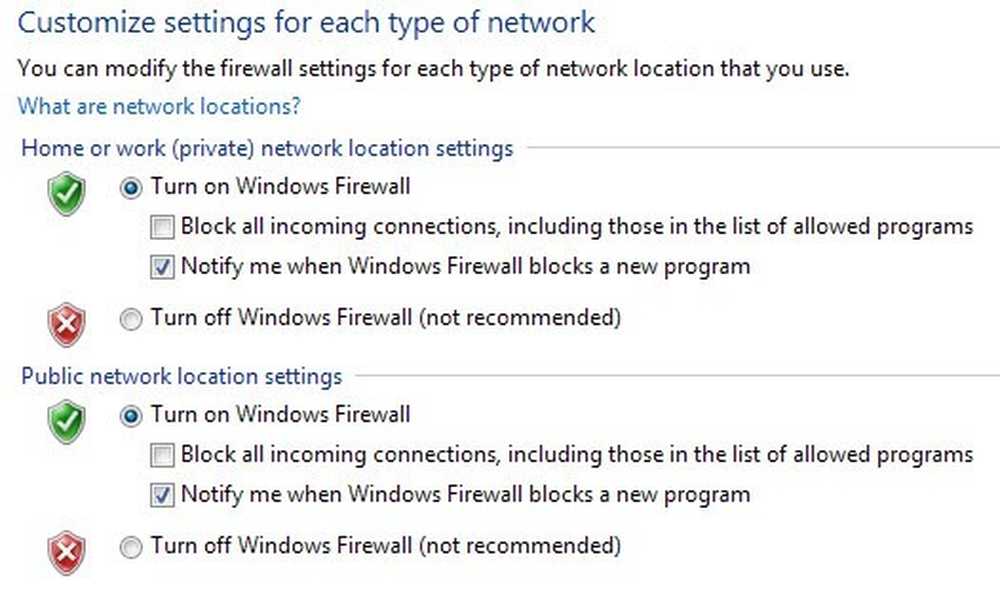
Sekali lagi, anda harus selalu menyimpan firewall untuk kedua-dua rangkaian, tetapi ini mengandaikan anda tahu apa yang anda lakukan dan anda mahu mematikannya untuk tujuan tertentu.
Lumpuhkan Penyekat Popup dalam IE
Kadang-kadang IE akan menyekat pop timbul yang sah atau anda mungkin mempunyai aplikasi penyekat popup pihak ketiga yang anda mahu gunakan bukan IE, jadi anda boleh mematikannya dengan mengklik pada Tetapan ikon di bahagian atas kanan yang kelihatan seperti gear kecil.
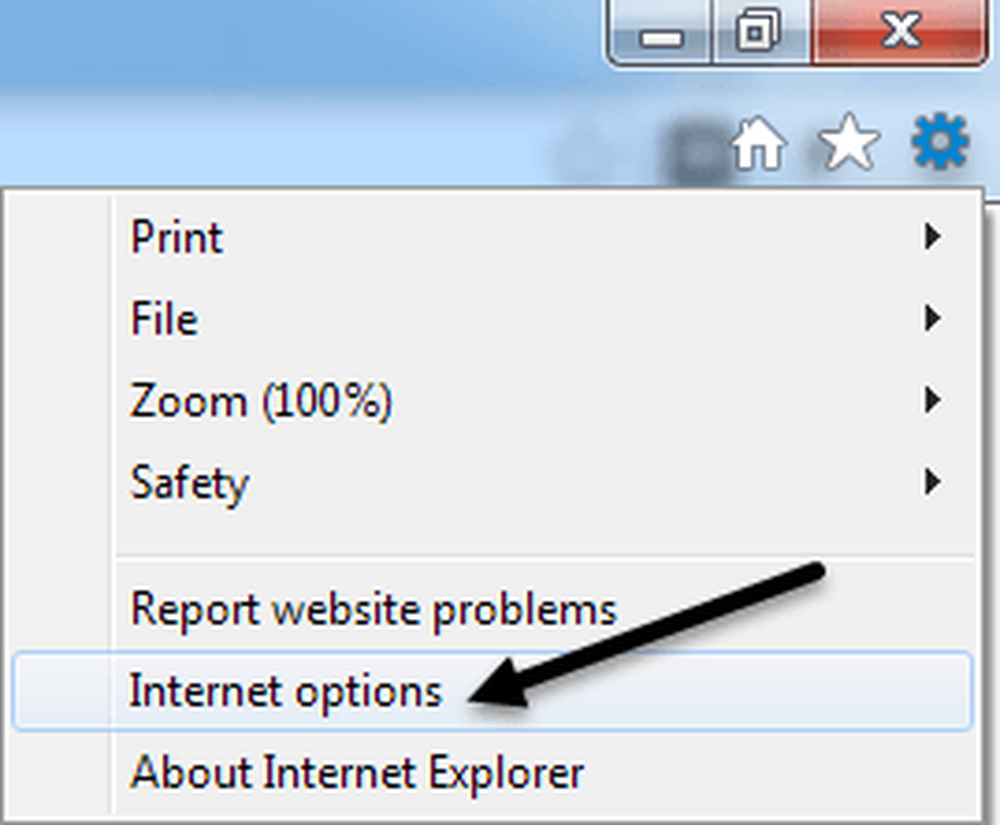
Klik pada Privasi tab dan hapus centang Hidupkan Penyekat Pop-up kotak.
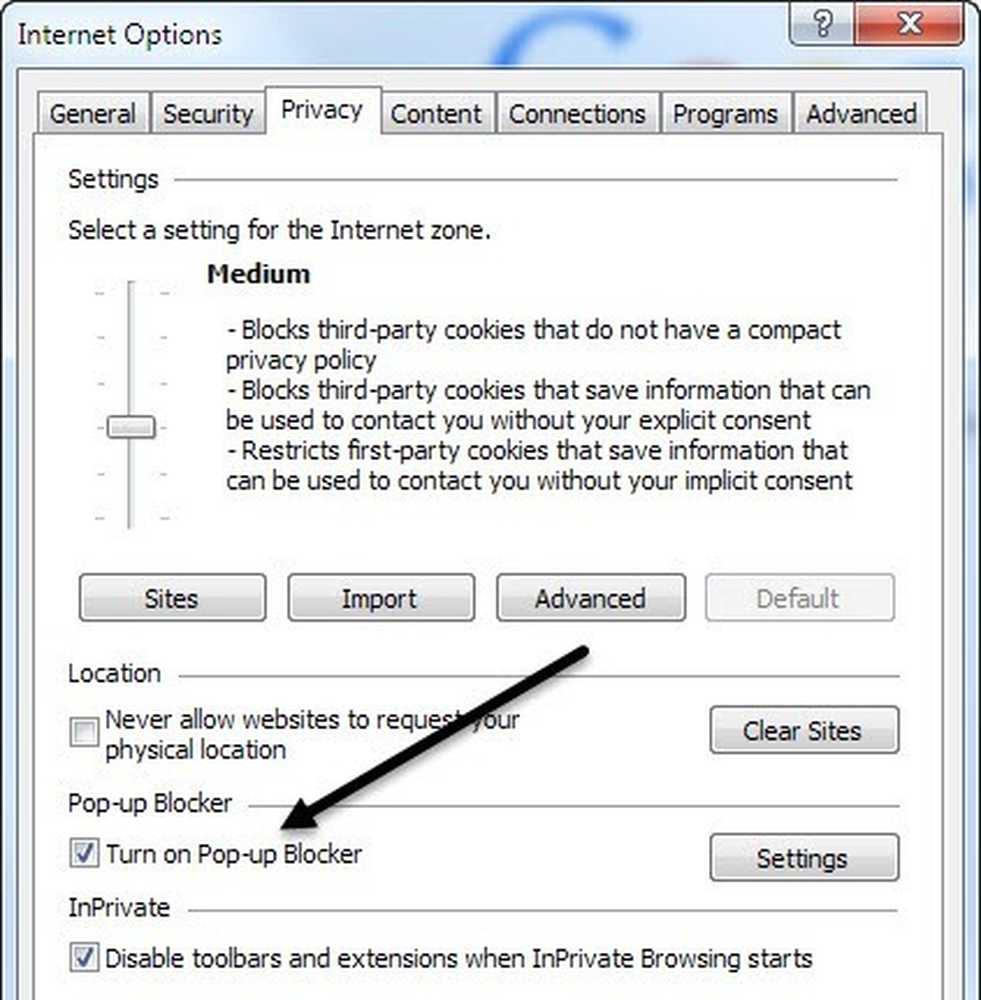
Jika anda hanya mahu membenarkan beberapa laman web yang anda tahu selamat, tetapi masih menghalang yang lain, anda boleh mengklik pada Tetapan butang dan tambah di laman web yang anda mahu sentiasa membenarkan popup dari.
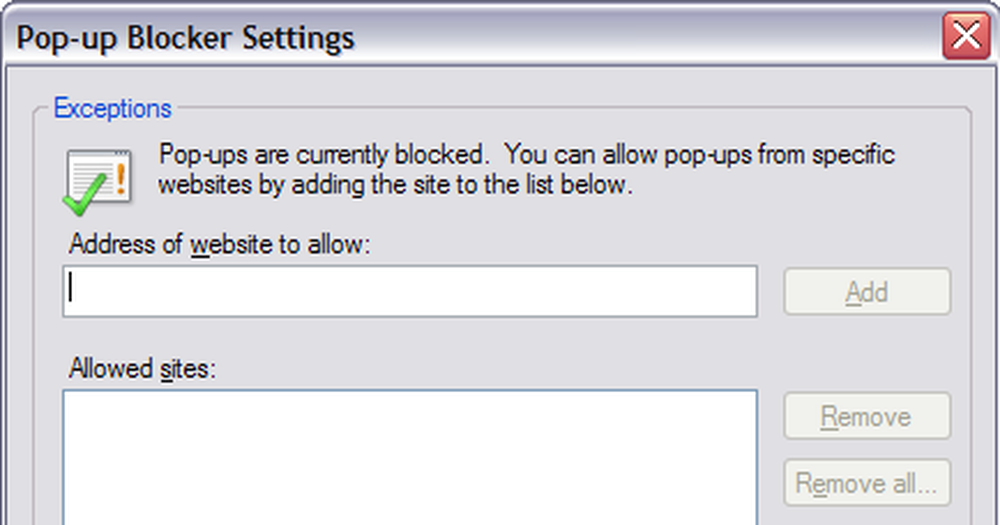
Lumpuhkan Kuki dalam IE
Cookies adalah fail kecil yang disimpan di komputer anda oleh laman web seperti Yahoo, Google, Amazon, dan lain-lain yang menyimpan pilihan anda untuk perkhidmatan yang boleh anda peribadikan, seperti tema warna atau item pada halaman rumah anda. Sesetengah laman web akan menggunakan kuki untuk statistik, demografi dan tujuan mengenal pasti. Anda boleh mematikan cookies dengan pergi pilihan internet dan juga Privasi tab lagi seperti ditunjukkan di atas.
Kali ini anda akan klik pada Advanced butang di bawah Tetapan pengepala di bahagian atas.
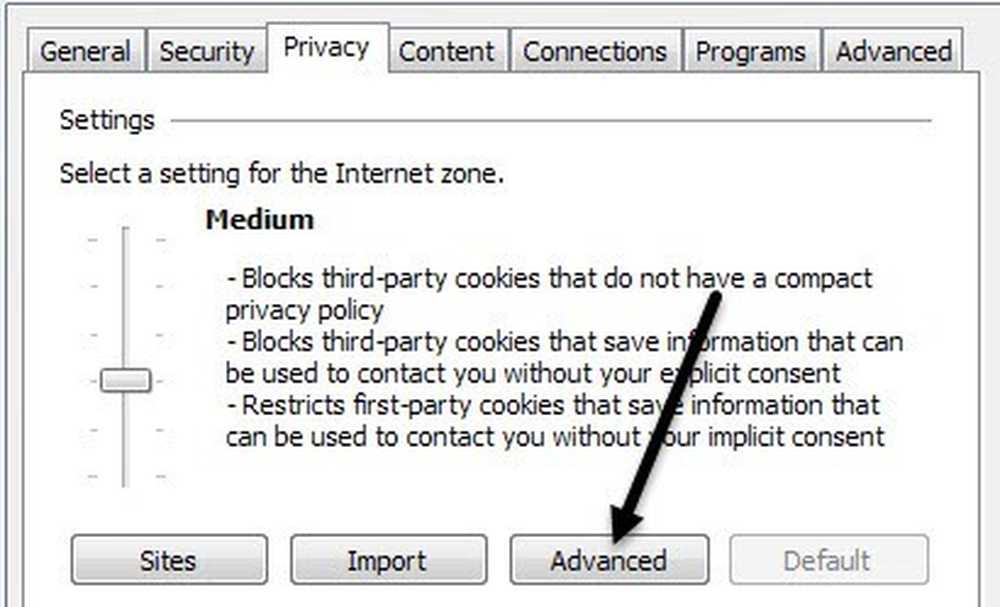
Akhirnya, periksa Mengatasi pengendalian kuki automatik pilihan dan pilih sama ada Terima, Blok, atau Prompt untuk kuki pihak Pertama dan kuki pihak ketiga. Kuki pihak pertama dibuat oleh laman web yang sedang anda lawati dan kuki pihak ketiga ditetapkan oleh tapak lain daripada yang anda lawati.
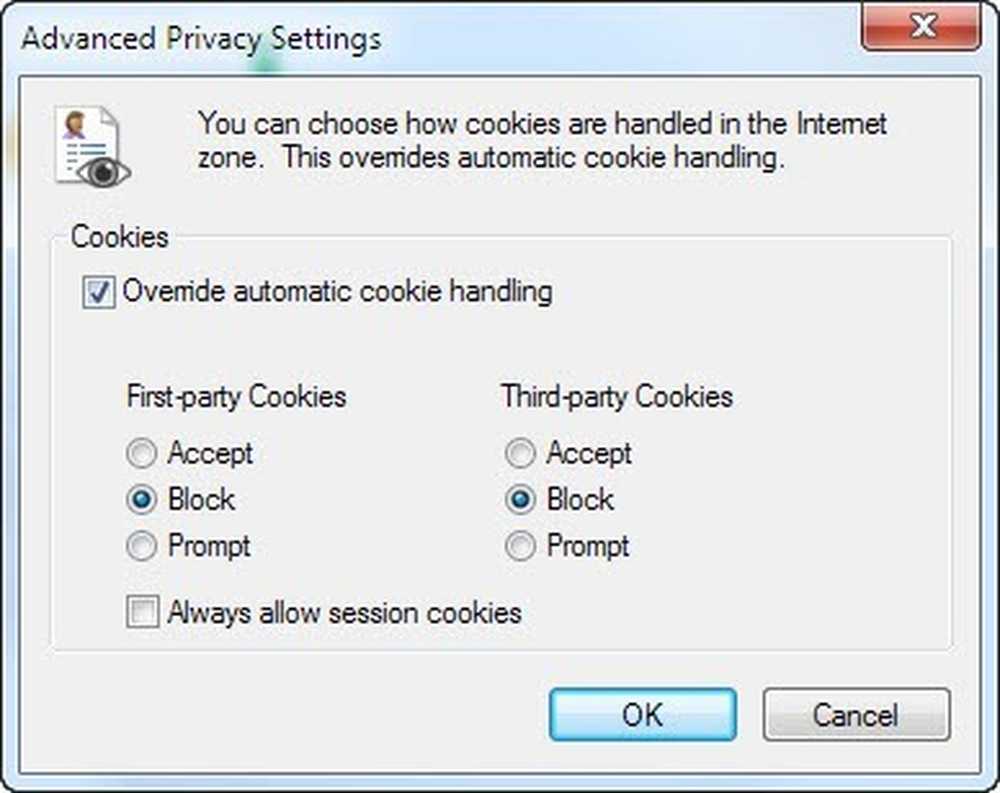
Lumpuhkan Hibernasi
Di atas komputer riba saya yang menjalankan Windows 8, saya tidak menggunakan fungsi hibernate walaupun sekali, jadi saya gembira untuk melumpuhkan ciri itu dan mendapatkan semula beberapa ruang cakera keras berharga. Untuk mematikan hibernasi di Windows 7 dan Windows 8, anda boleh menjalankan arahan di command prompt untuk memadam fail hibernasi.
Lihat siaran terdahulu saya mengenai mematikan hibernasi di Windows untuk panduan penuh.
Lumpuhkan Pemulihan Sistem
Sistem Pemulihan adalah ciri terbina dalam Windows yang membolehkan anda mengambil gambar sistem operasi pada saat-saat tertentu dalam masa, seperti sebelum anda memasang pemacu atau aplikasi baru. Sekiranya ada masalah dan skrin biru komputer, dan lain-lain, anda boleh pergi ke System Restore dan mengembalikan sistem operasi ke titik sebelumnya ketika masih berfungsi. Jika anda mahu mematikannya, klik pertama pada butang Start, ketik System Restore dan kemudian klik pada Buat titik pemulihan.
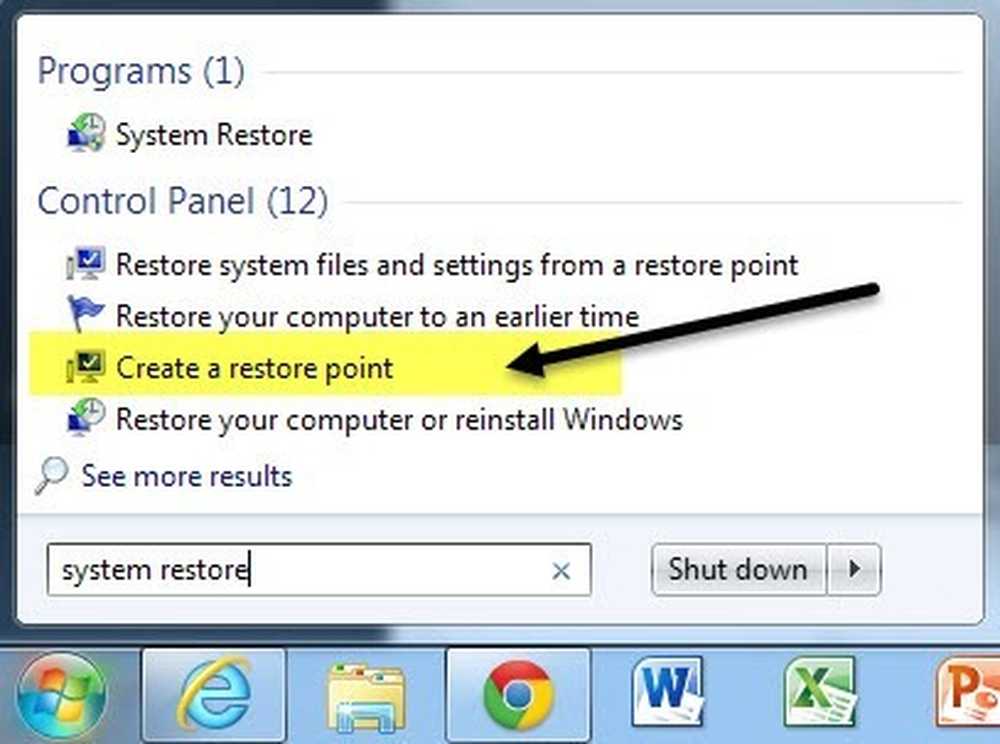
Seterusnya, klik pada cakera yang anda ingin nyahaktifkan System Restore dan kemudian klik Konfigurasikan butang. . Secara peribadi, cara terbaik adalah untuk mengekalkan Sistem Pemulihan dihidupkan untuk pemacu C anda (atau mana-mana pemacu dipasang Windows di atasnya) dan mematikannya untuk semua pemacu atau sekatan lain.
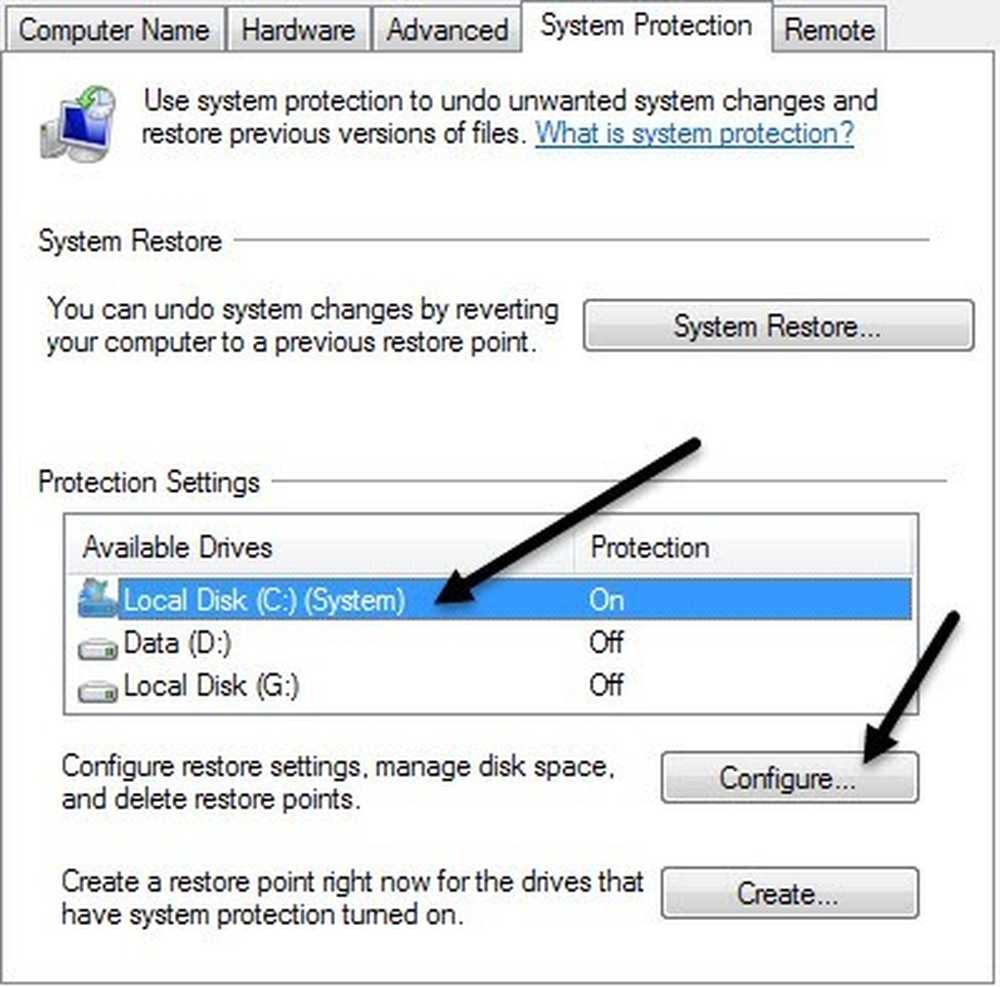
Dalam bahagian Tetapan Pemulihan, anda boleh memilih Matikan perlindungan sistem butang radio untuk melumpuhkan pemulihan sistem.
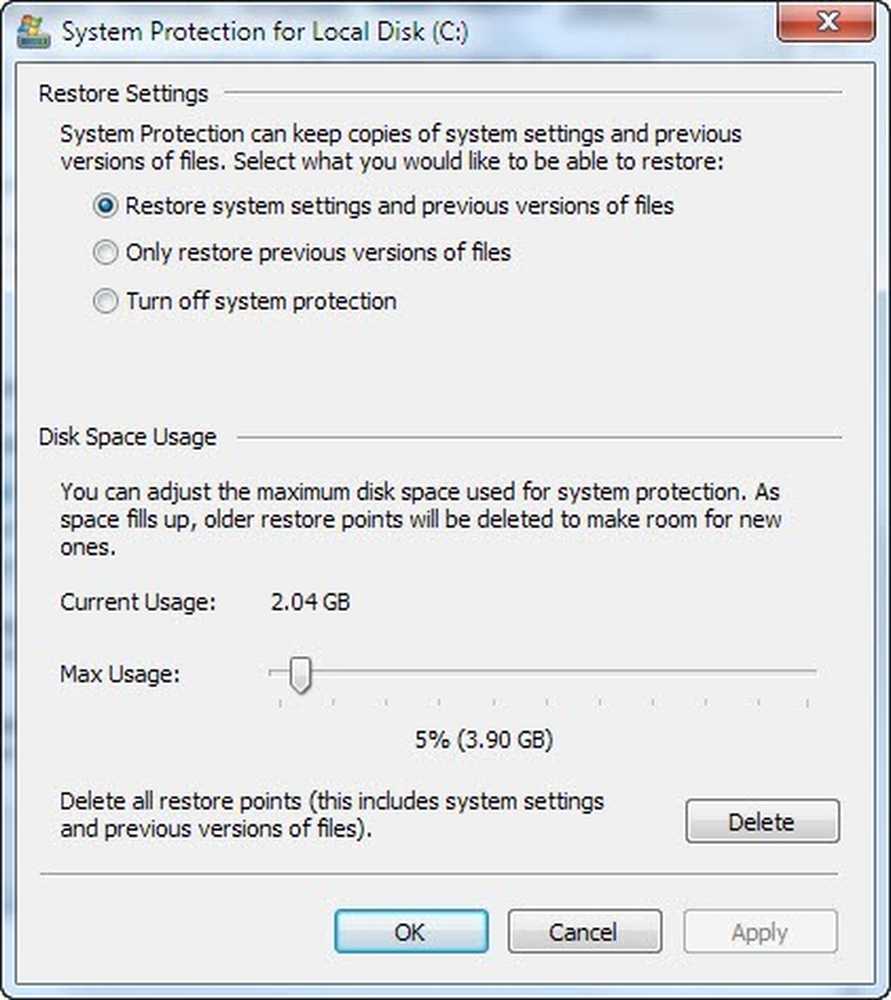
Anda juga boleh melaraskan jumlah ruang yang digunakan pada pemacu untuk memulihkan sistem dan memadam semua titik pemulihan pada sistem jika anda suka.
Lumpuhkan Autorun / Autoplay untuk pemacu CD / DVD
Saya biasanya suka menyimpan ciri autorun dimatikan kerana saya merasa sangat menjengkelkan apabila secara automatik muncul bertanya kepada saya apa yang saya mahu lakukan dengan CD yang saya mungkin hanya mahu mengakses melalui program yang berbeza, dan lain-lain Juga, anda tidak pernah tahu apa jenis virus yang boleh dilakukan pada CD seseorang dibakar, yang kemudiannya akan dilaksanakan secara automatik sejak autorun dihidupkan.
Anda boleh melumpuhkan autorun dengan pergi ke Panel Kawalan dan klik pada AutoPlay ikon.

Anda akan melihat keseluruhan tetapan di sini yang boleh anda sesuaikan. Anda mempunyai dua pilihan: sama ada menghidupkan AutoPlay sepenuhnya dengan tidak menyahtanda Gunakan AutoPlay untuk semua media dan peranti kotak di bahagian atas atau laraskan tetapan untuk peranti atau media tertentu yang anda ingin matikan untuk.
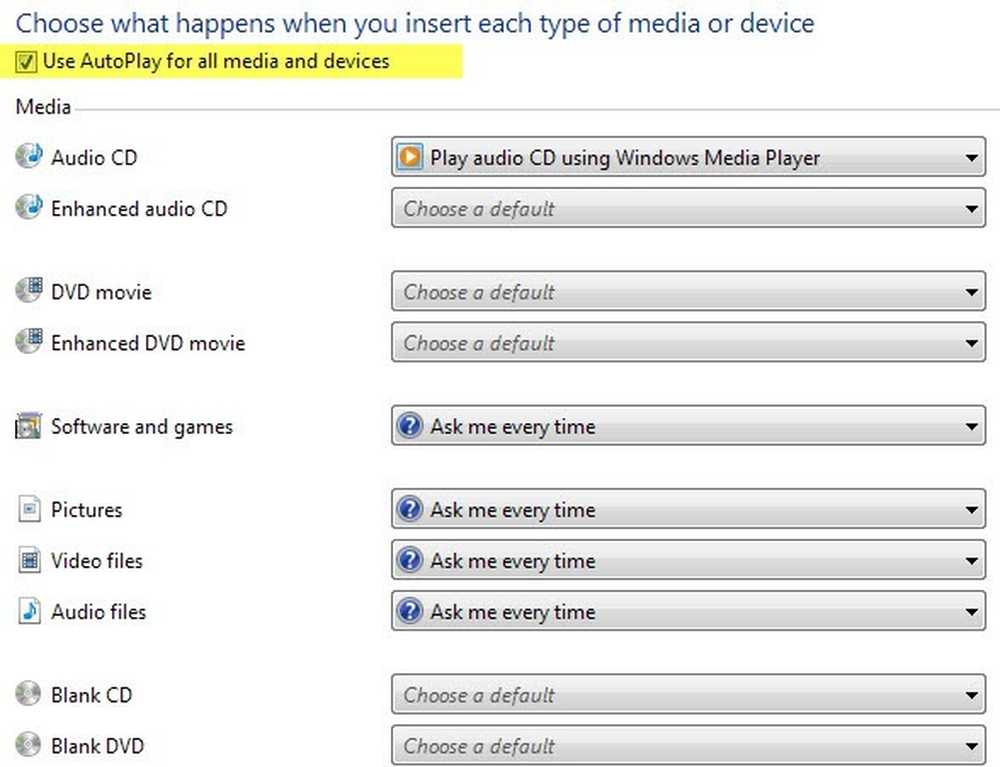
Lumpuhkan sambungan wayarles
Kadang-kadang melumpuhkan sambungan tanpa wayar anda boleh berguna jika anda sedang bekerja dengan komputer riba dan dipasang ke rangkaian berwayar. Sekiranya anda sudah bersambung dan rangkaian wayarles anda terus cuba untuk menyambungkannya, ia boleh menyebabkan masalah dan menjengkelkan.
Anda boleh melumpuhkan sambungan wayarles anda di Windows dengan pergi ke Panel Kawalan dan klik pada Pusat rangkaian dan Perkongsian. Kemudian klik pada Tukar tetapan penyesuai pautan di menu kiri.
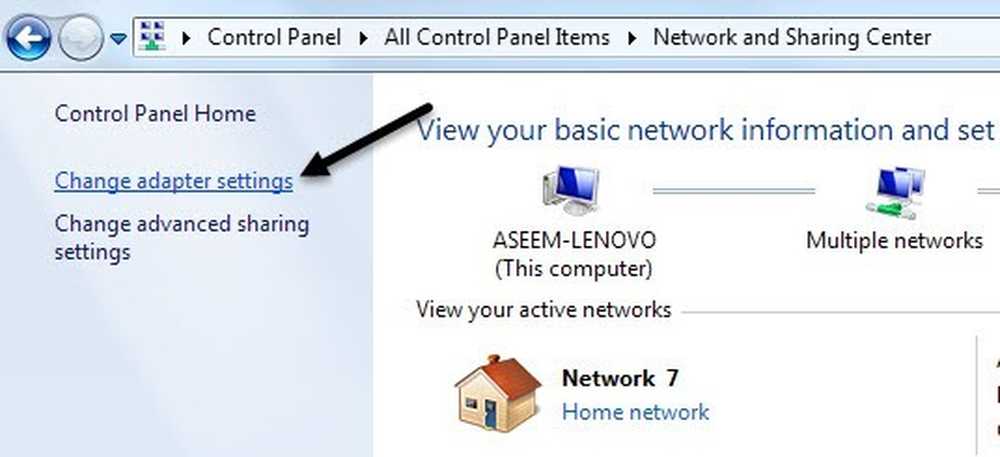
Anda akan melihat beberapa sambungan yang mungkin dipanggil Sambungan Rangkaian Tanpa Wayar atau Sambungan Kawasan Tempatan. Cukup klik kanan pada penyesuai dan pilih Lumpuhkan.
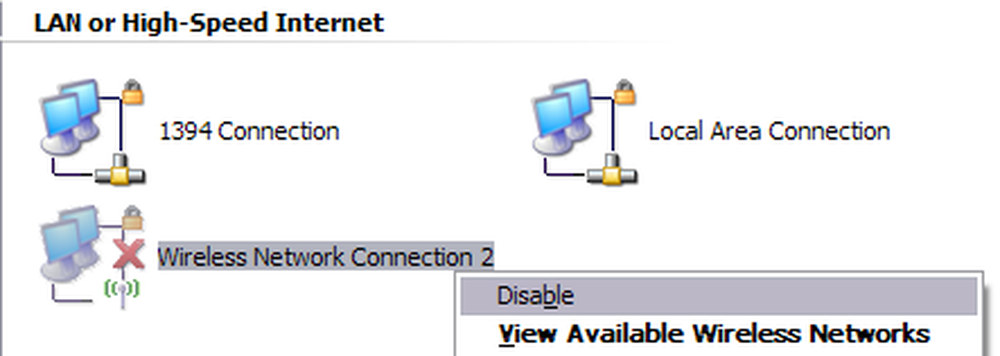
Lumpuhkan Kawalan Akaun Pengguna
Di Windows, Kawalan Akaun Pengguna adalah ciri keselamatan terbina dalam yang membantu mencegah program tidak sah atau penyangak berjalan dari sistem anda tanpa izin anda. Jika anda ingin mematikan UAC pada Windows 7, anda hanya membuka Panel Kawalan, klik pada Akaun pengguna dan kemudian klik Tukar Tetapan Kawalan Akaun Pengguna.
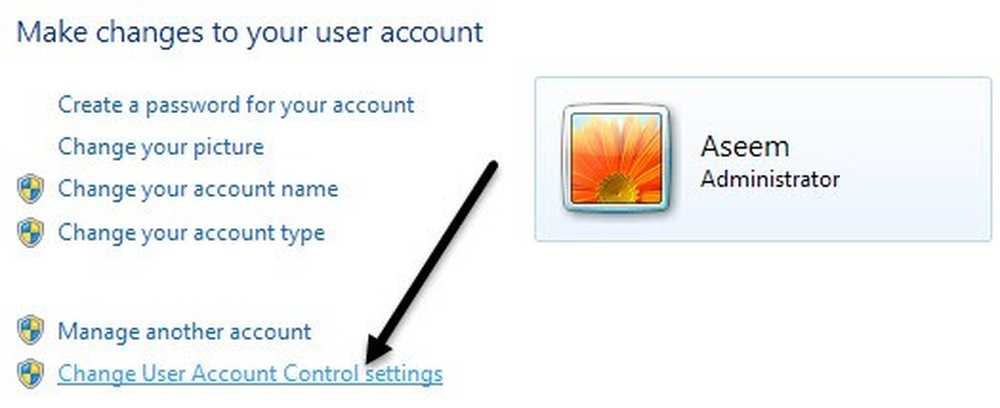
Pindahkan bar gelangsar ke bawah Jangan Beritahu dan awak baik untuk pergi.
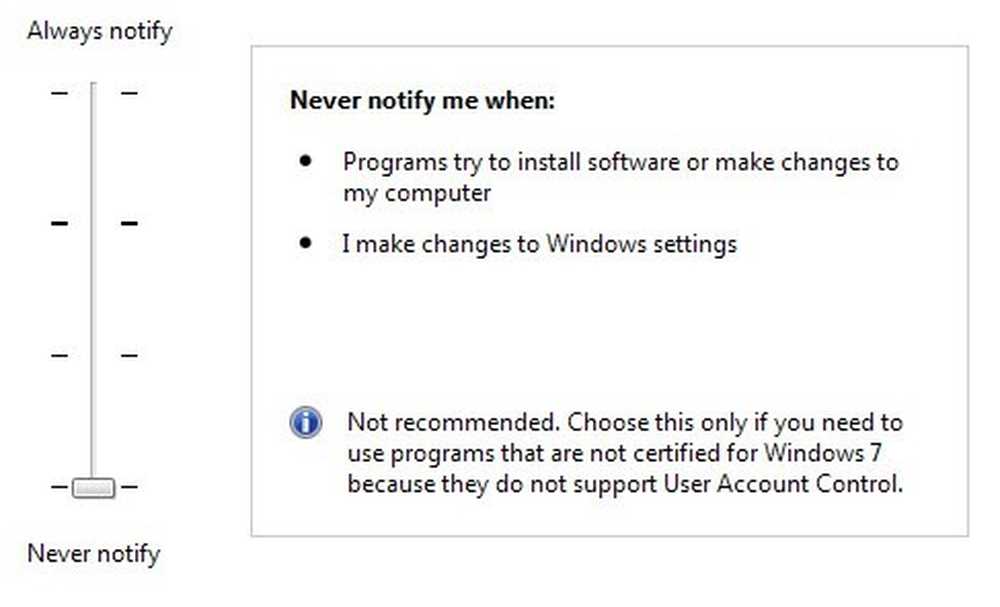
Di Windows 8, perkara agak berbeza. Menetapkan UAC kepada Jangan sekali-kali memberitahu tidak benar-benar mematikan UAC sepenuhnya. Baca catatan saya tentang bagaimana UAC berfungsi di Windows 8 untuk mengetahui cara mematikannya dengan betul.
Lumpuhkan Tema Aero
Anda boleh mematikan tema Aero di Windows 7 dan Windows 8 dengan mudah dengan mengklik kanan pada desktop dan memilih Peribadikan. Di sini anda akan melihat tema Aero dan kemudian ke arah bawah, anda akan melihat tema asas, walaupun tema Windows klasik, yang akan menjadikan komputer anda kelihatan seperti Windows 2000 lagi.
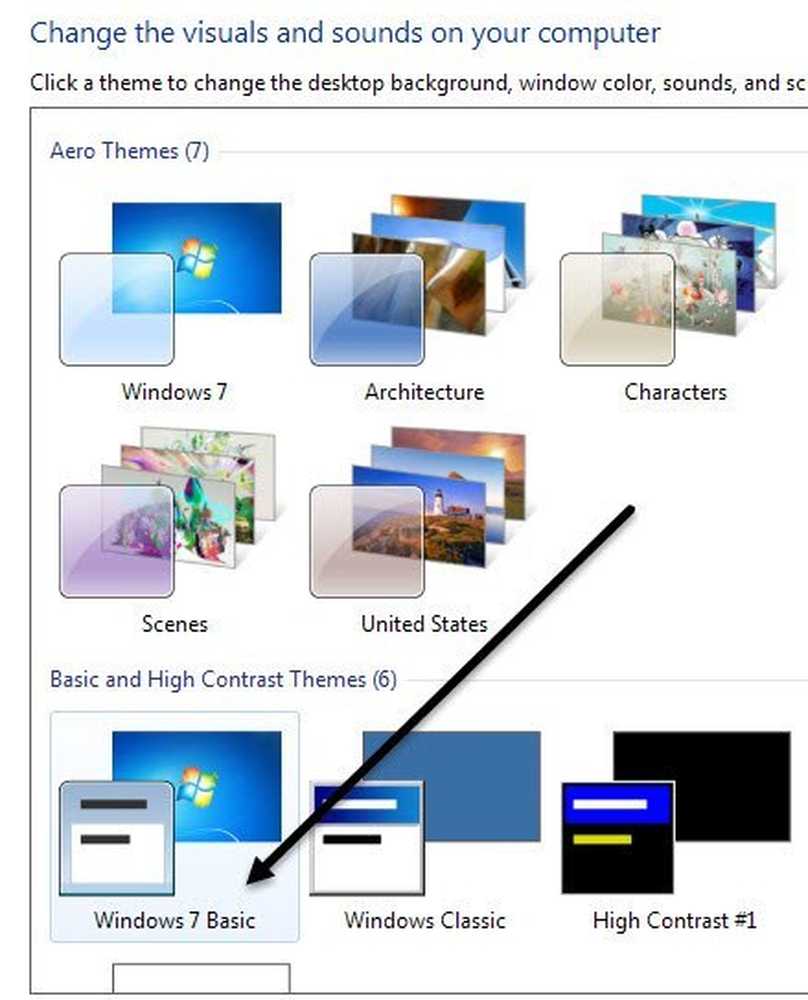
Jadi mereka hanya beberapa ciri utama Windows yang boleh disable pada Windows. Terdapat lebih banyak perkara yang boleh anda nyahdayakan, tetapi yang di atas adalah ciri-ciri pelanggan saya meminta saya untuk melumpuhkan yang paling kerap pada komputer mereka. Sekiranya anda perlu mematikan sesuatu yang lain di Windows, siarkan komen dan beritahu saya. Nikmati!




